Для определения уровня заполненности разделов «на глаз» в Windows реализована индикация — синяя полоска в прямоугольном отрезке, которая при заполнении диска выше заданного по умолчанию значения меняет свой цвет на красный. Увы, как и всё в Windows, в один момент это наглядное и удобное дизайнерское решение может перестать работать. Что делать, если в разделе «Этот компьютер» пропала индикация заполненности дисков и что вообще могло привести к этой проблеме?
Наиболее вероятной причиной неполадки являются сбои в работе графической оболочки Windows, реже проблема возникает при присвоении или редактировании имен разделов и дисков с помощью сторонних приложений.
Если стороннее программное обеспечение не использовалось, первым делом перезапускаем Проводник или перезаходим в систему.
Ничего не изменилось?
В Windows 8.1-10 нажмите на ленте инструментов «Вид», а в Windows 11 — кнопку «Просмотреть» и переберите режимы отображения дисков.
Индикация поддерживается режимами «Плитка» и «Содержимое».
Если индикация пропала после переименования раздела в стороннем ПО, сбросьте его метку к значению по умолчанию.
Для этого открываем свойства тома, очищаем поле напротив значка диска и сохраняем настройки с подтверждением.
Также проблема с отображением индикации заполненности дисков может возникнуть в результате повреждения или удаления параметра реестра TileInfo, расположенного в разделе HKCR\Drive.
Значением этого строкового параметра является строка из трех элементов, разделенных точкой с запятой, указанных после prop:*
- System.PercentFull — отвечает за отображение индикации.
- System.Computer.DecoratedFreeSpace — включает и отключает отображение соотношения свободного и общего объема диска.
- System.Volume.FileSystem — отвечает за отображение типа файловой системы раздела.
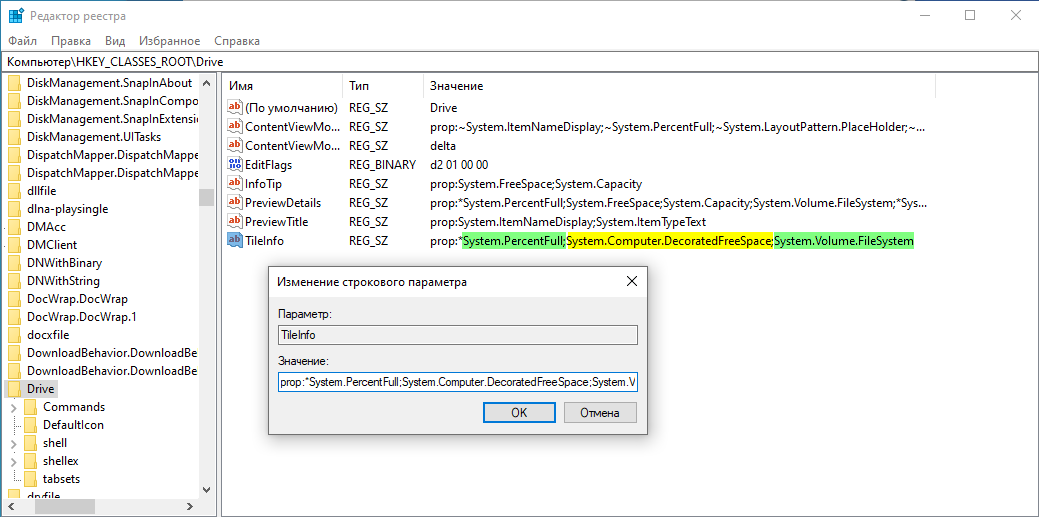 Если в указанном параметре отсутствует хотя бы один элемент, измените значение параметра как показано на скриншоте или выполните слияние готового файла реестра, скачав его по ссылке:
Если в указанном параметре отсутствует хотя бы один элемент, измените значение параметра как показано на скриншоте или выполните слияние готового файла реестра, скачав его по ссылке:
disk.yandex.ru/d/LzWPABLb9N7fyA
Перезагружать компьютер не нужно, достаточно обновить содержимое раздела «Этот компьютер» нажатием F5.

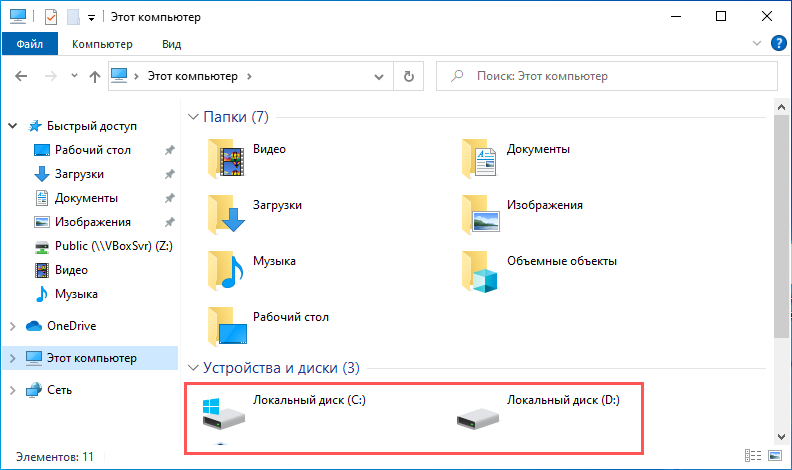

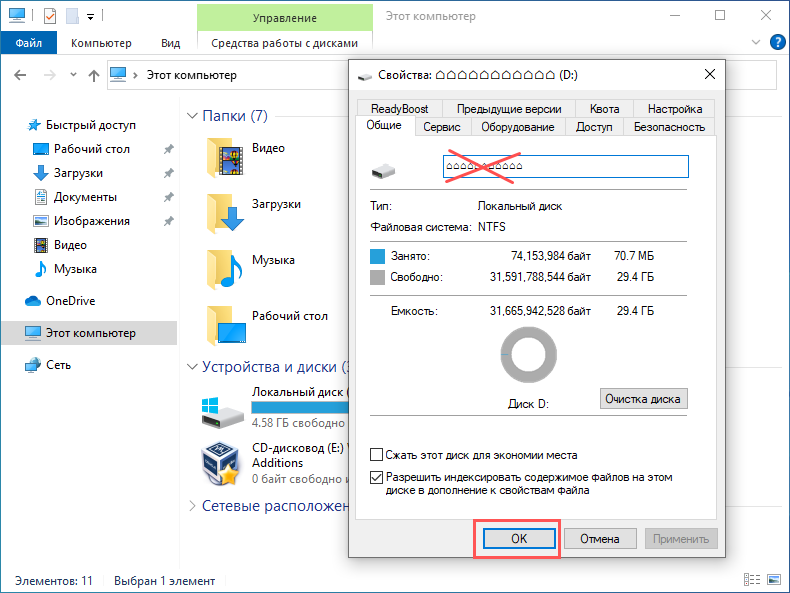
Добавить комментарий